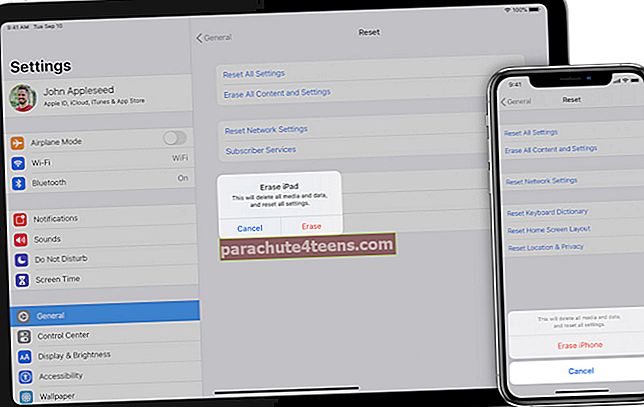Runājot par daudzuzdevumu veikšanu, vienmērīgai mijiedarbībai ir būtiska loma darbplūsmas uzlabošanā. Tas ne tikai samazina atpalicību, bet arī padara visu procesu super ērtu.
Nodrošinot, ka varat ērti strādāt divās lietotnēs, MacOS ir aprīkots ar produktivitātes funkciju, ko sauc par “dalītā skata režīmu”. Ikreiz, kad vēlaties veikt vairākus uzdevumus, piemēram, pārlūkot pārlūkprogrammā Safari un ātri izveidot piezīmes, savā Mac datorā noteikti iespējojiet sadalīto skatu. Tāpat tas saglabātu jūsu darbplūsmu vienmērīgu, noņemot nevajadzīgu lēcienu. Sāksim!
Kā aktivizēt sadalītā ekrāna režīmu MacOS
Piezīme: Pirms sākam, pārliecinieties, vai jūsu Mac darbojas OS X El Capitan vai jaunāka versija. Paturiet prātā, ka ne visas lietotnes atbalsta sadalīto skatu. Ja lietotne nav saderīga ar šo daudzuzdevumu funkciju, pilnekrāna pogas vietā tiks parādīta tālummaiņas poga.
1. solis. Pieņemot, ka savā Mac jau esat atvēris lietotnes vai pārlūkprogrammas logus.
Vienkārši turiet pilnekrāna poga ekrāna augšējā kreisajā stūrī. Kad logs saraujas, jums tas jāvelk ekrāna labajā vai kreisajā pusē.


2. solis. Tagad jums ir jāatbrīvo poga un pēc tam noklikšķiniet uz vēlamā loga.

Sadalīto ekrānu var izsaukt arī no Mission Control. Vienkārši nospiediet F3 poga lai atvērtu Mission Control, un pēc tam jums jāvelk logs uz pilnekrāna lietotnes sīktēla, kas atrodas ekrāna augšdaļā.
Tieši tā! Tagad abas lietotnes tiks izvietotas blakus, un starp tām parādīsies dalītājs. Ej uz priekšu un strādā pie tiem vienlaicīgi.
Kā izmantot divas lietotnes blakus skats uz MacOS
Pamatojoties uz jūsu vajadzībām, jūs varat ideāli pielāgot logus, lai tie būtu lieliski piemēroti jūsu vajadzībām.
- Lai apmainītu logu: Vienkārši velciet to vēlamajā pusē
- Pielāgojiet loga platumu: Virziet kursoru virs vertikālās līnijas rādītāja un pēc tam velciet to pa kreisi vai pa labi, lai precīzi noregulētu platumu
Kad esat dalītā skata režīmā, varat pārslēgties uz citām lietotnēm, izmantojot Mission Control (F3 poga) palīdzību vai ar četriem pirkstiem pavelkot pa kreisi vai pa labi uz skārienpaliktņa.
Mēs esam izveidojuši pilnīgu rokasgrāmatu par dalītā ekrāna apgūšanu jaunākajā macOS versijā. Lai uzzinātu vairāk par šo daudzuzdevumu funkciju, dodieties šeit.
Kā atspējot sadalīto skatu MacOS
MacOS iziet no sadalītā ekrāna ir diezgan vienkārši. Viss, kas jums jādara, ir vienkārši novietot kursoru virs rādītāja pilnekrāna poga un pēc tam noklikšķiniet uz tā.

Lūdzu!
Iesaiņošana…
No daudzuzdevumu viedokļa tā patiešām ir ļoti lietotājam draudzīga funkcija. Es vienmēr to izmantoju, lai paātrinātu savu uzdevumu vai šajā ziņā saglabātu vienmērīgu darbplūsmu. Tāpēc kopā ar režīmu Picture-in-Picture tā ir mana iecienītākā izvēle.
Lasīt vairāk: Kā sadalīt cieto disku Mac datorā